Der Weg in die
digitale
Zukunft
Als unabhängiger IT-Spezialist führen wir unsere Kunden seit über 25 Jahren in die digitale Zukunft. Wir brennen für Technologie und Agilität! Mit Leidenschaft entwickeln wir digitale Strategien und maßgeschneiderte Softwarelösungen.
Jetzt anfragenUnsere Referenzen
Zu allen ReferenzenKarriere bei Novatec
Was Sie bisher gelesen haben gefällt Ihnen? Es sind genau Ihre Themen? Informieren Sie sich auf unserer Karriereseite über unsere offenen Positionen und darüber, wieviel Spaß es macht bei uns zu arbeiten.
Werden Sie Teil des Teams